Si tienes la suerte de conseguir una PlayStation 5 de Sony, quizás quieras probar algunas de tus videojuegos favoritos de PlayStation 4 para ver cómo se han mejorado y cómo funcionan las . 1(como el muy querido Ghost of Tsushima.) No es necesario empezar de cero; Es fácil transferir los datos guardados de tus juegos favoritos de PS4 a tu nueva PS5.
Se puede realizar una transferencia de datos de PS4 a PS5 a través del almacenamiento en la nube de PS Plus. Es tan sencillo como cargar tus datos guardados en la nube desde tu PlayStation 4 y volver a descargarlos en tu PlayStation 5. A continuación te explicamos cómo empezar.
Cómo transferir juegos de PS4 y guardar datos de archivos en PS5
Hay varias formas diferentes de transferir datos guardados de una consola a otra:
El método más sencillo probablemente sea con la suscripción a PlayStation Plus. Si no tiene uno, existen otras formas de guardar sus archivos.
Cómo transferir archivos guardados de PS4 a través del almacenamiento en línea
Con una suscripción a PlayStation Plus, puedes cargar fácilmente los datos de tu juego desde tu consola PS4 a tu PS5. Todo lo que tiene que hacer es seleccionar los datos guardados en el almacenamiento del sistema y cargarlos en el almacenamiento en la nube.
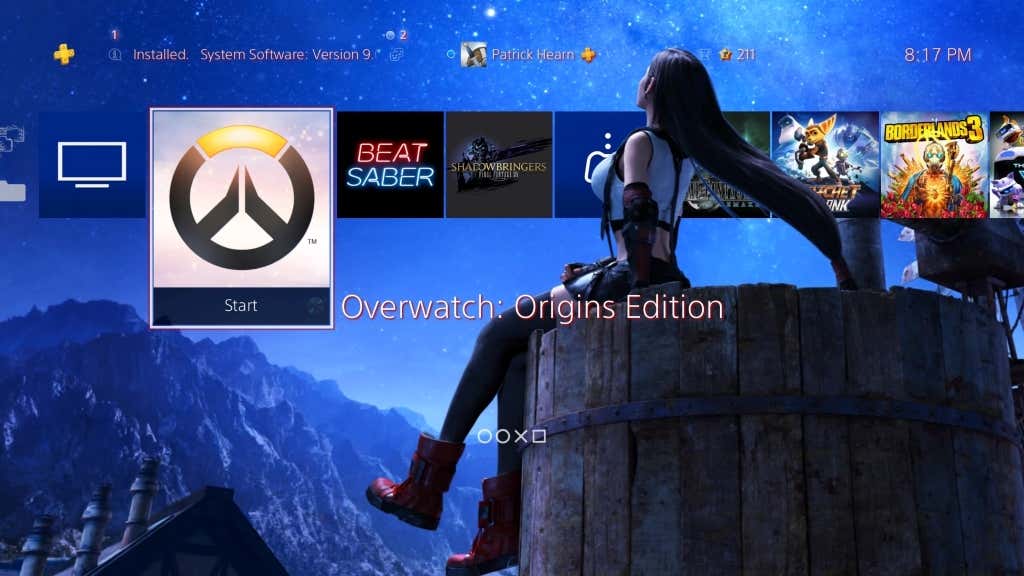
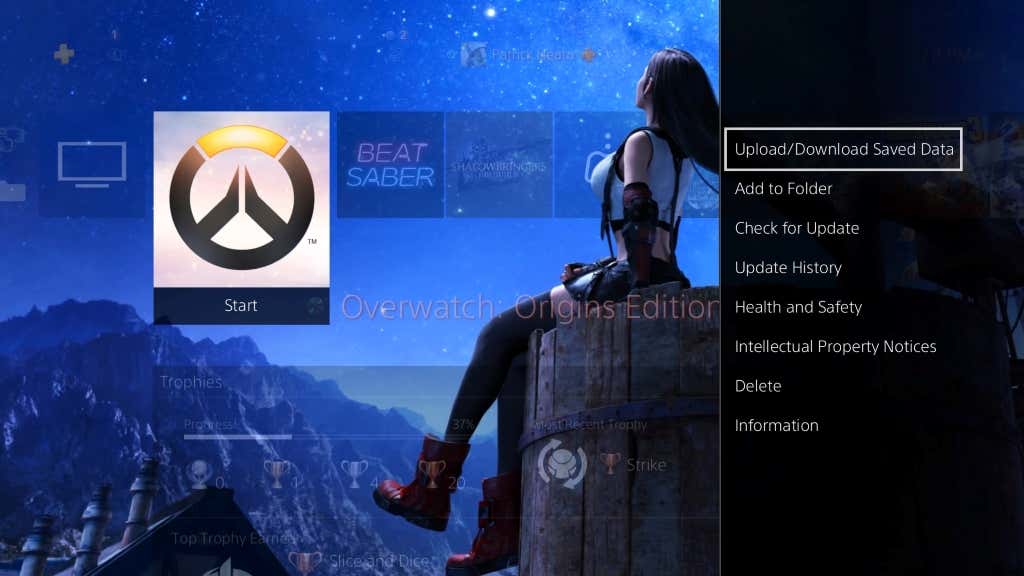
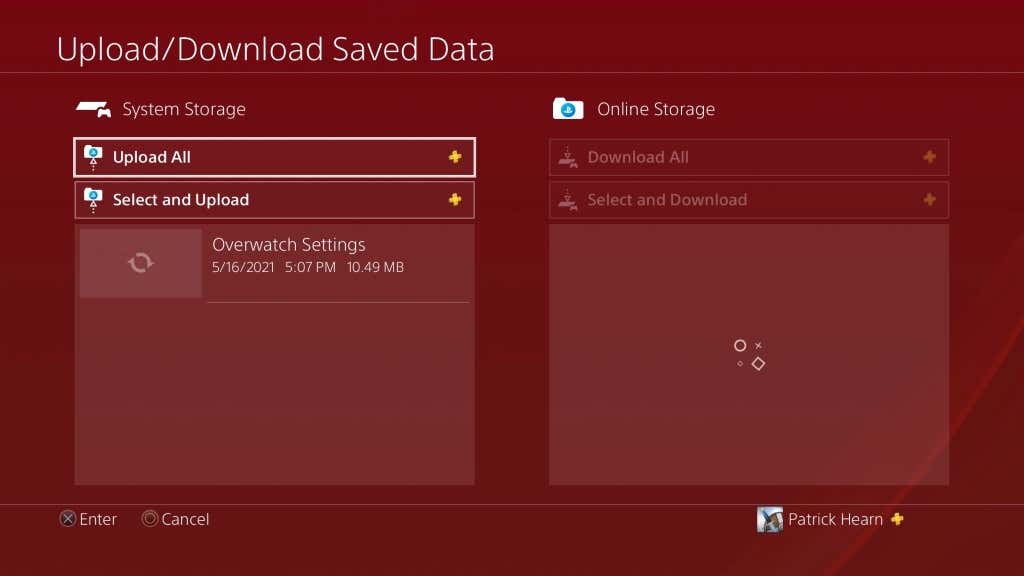
Obviamente, necesitarás el mismo juego instalado en ambas consolas. Con una suscripción a PS Plus, todos los datos de los juegos cargados estarán disponibles instantáneamente en el momento en que inicies sesión. Ten en cuenta que las consolas PS4 de primera generación a menudo tenían tarjetas Wi-Fi defectuosas.
Si tienes una PS4 original, considera conectarte a tu red con un cable LAN. Proporcionará una conexión más estable y velocidades más altas mientras cargas todas tus partidas guardadas.
Después de haber subido tus datos, debes descargarlos desde el almacenamiento en la nube a PlayStation 5..
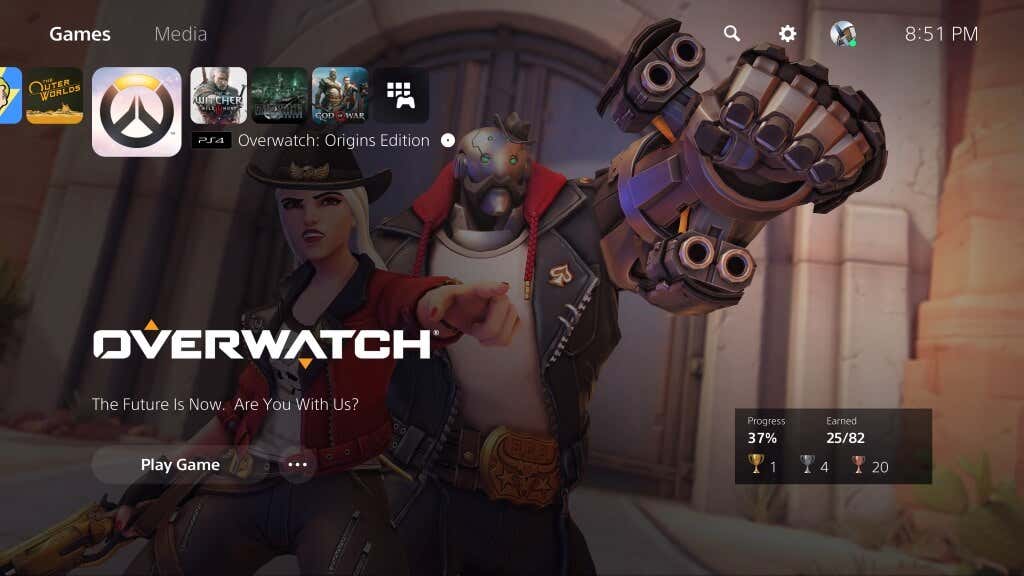
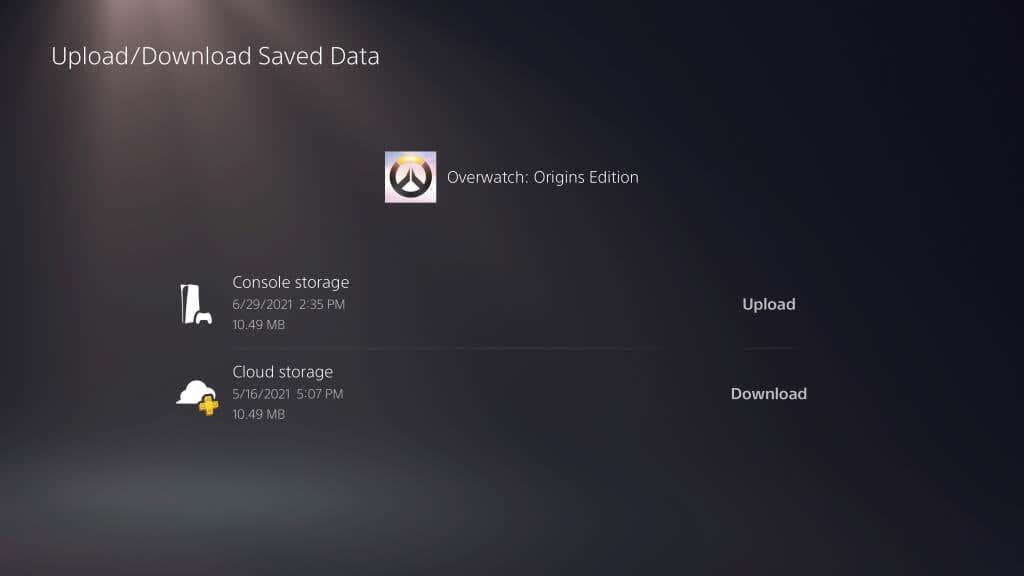
Los datos se descargarán al almacenamiento de la consola (y si tienes datos existentes guardados en tu PS5 para ese título, es posible que tengas que sobrescribirlos), pero podrás continuar y jugar justo donde lo dejaste. PS4.
Cómo transferir datos guardados de PS4 a través de LAN
Si no eres suscriptor de PS Plus, existe una manera fácil de transferir datos a una nueva consola.
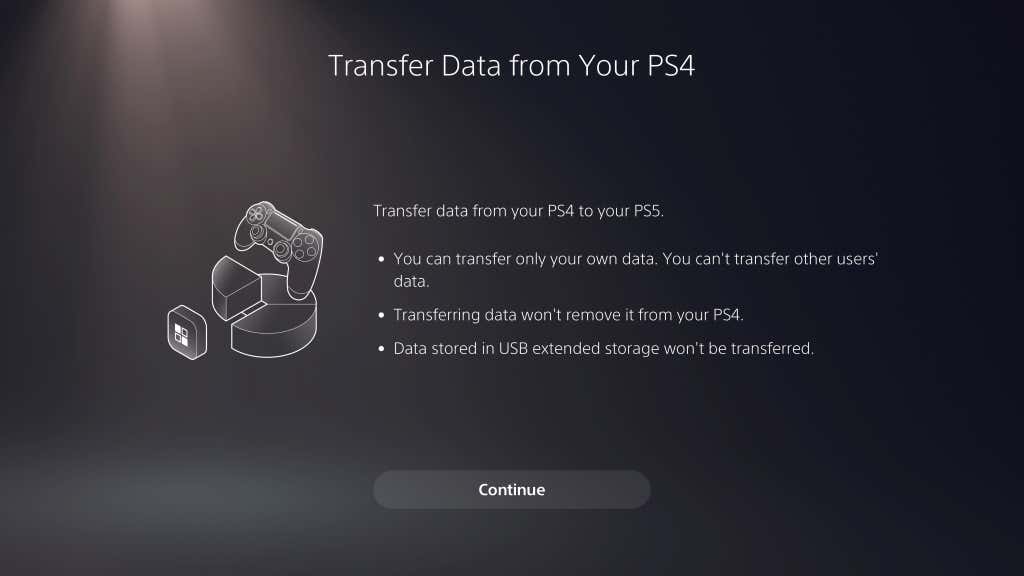
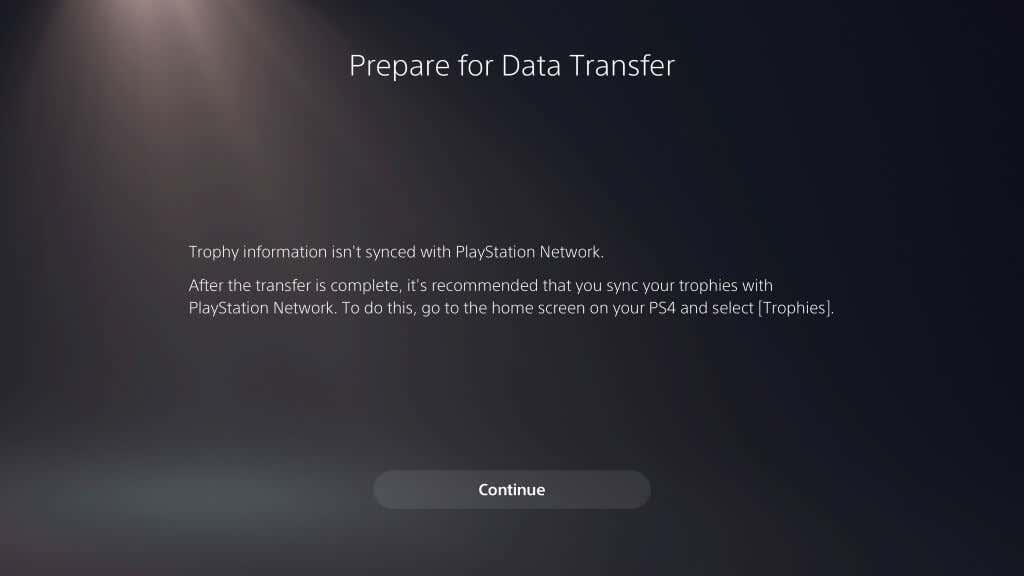
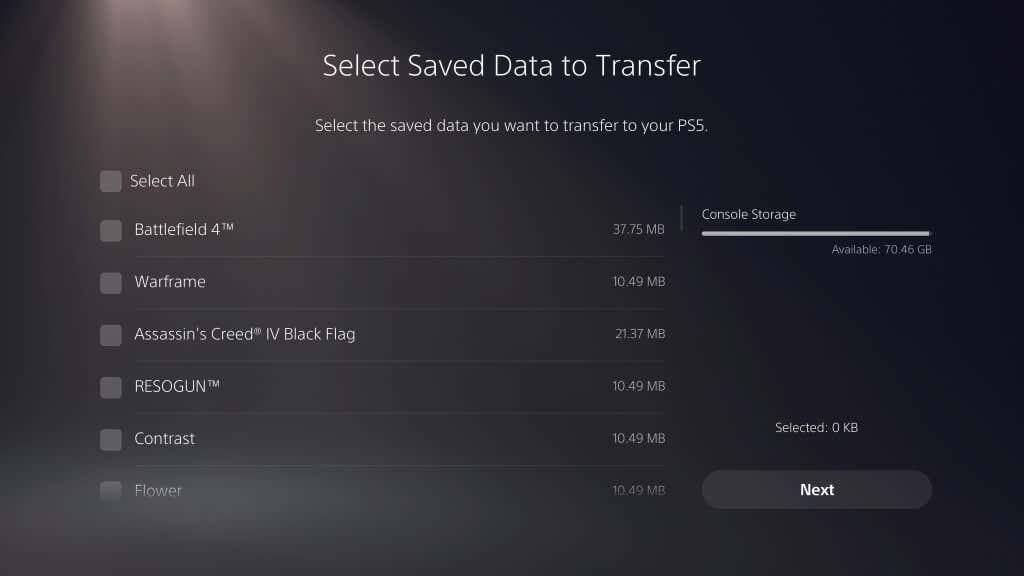
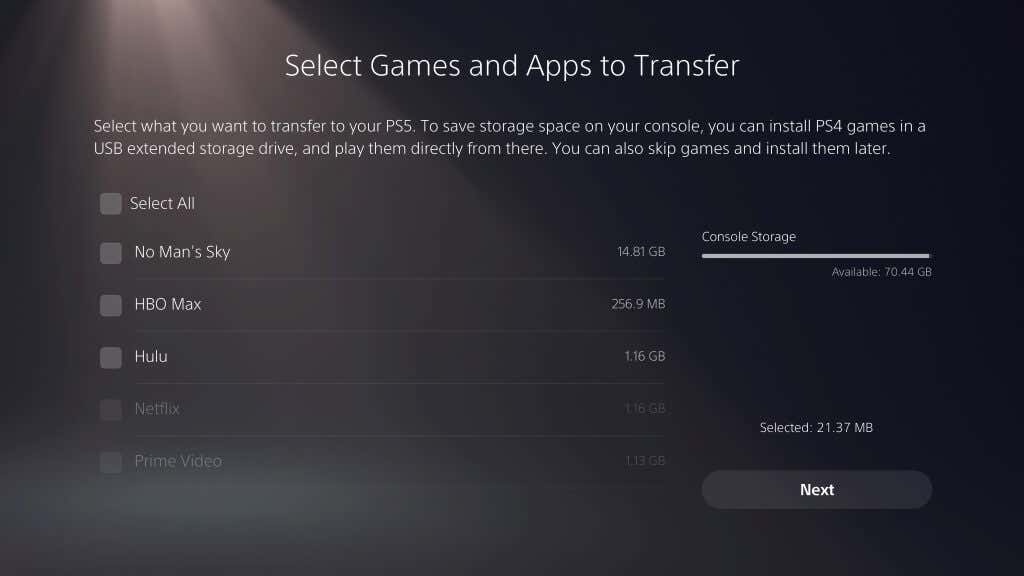
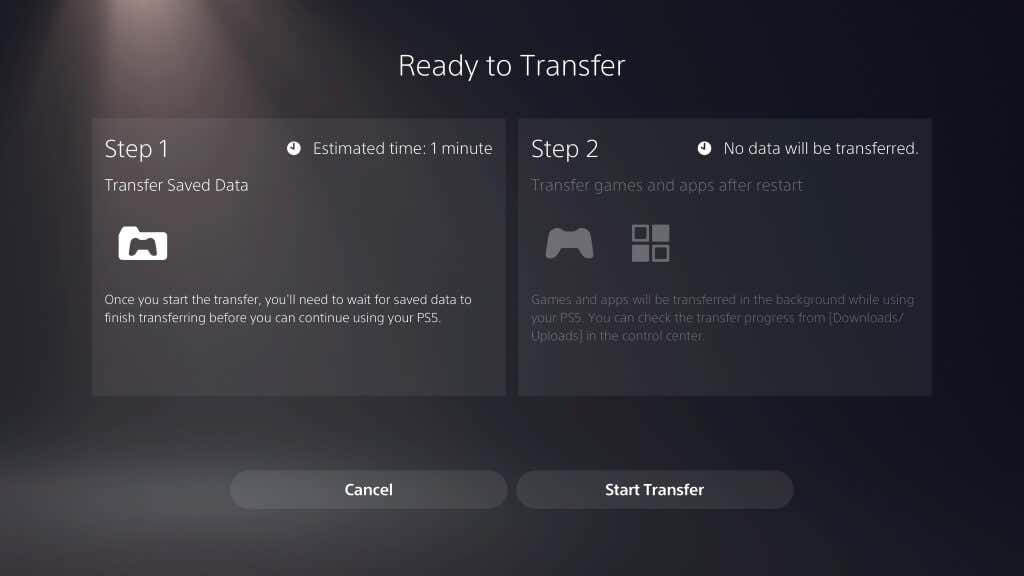
Tu consola PlayStation 5 se reiniciará durante este período. Una vez que lo haga, tendrás acceso a toda tu información anterior.
Transferencia de datos a través de almacenamiento ampliado
Existe otro método mediante el cual puedes transferir datos de una consola a otra: almacenamiento extendido ..
El almacenamiento extendido se clasifica como cualquier memoria USB o unidad externa que sea compatible con el sistema operativo PlayStation. Para PlayStation 4, ese almacenamiento ampliado debe ser de 250 GB o más y USB 3.0.
Para el Versión PS5 5 de almacenamiento extendido, debe ser compatible con SuperSpeed USB de 5 Gbps o posterior, con un mínimo de 250 GB y un máximo de 8 TB. Una vez que conectes uno de estos dos dispositivos a tu consola, necesitarás formatearlo.
Puedes hacerlo yendo a Configuración >Almacenamiento >Almacenamiento extendido USB >Formatear como almacenamiento extendido USB.
Después de formatear las unidades, puedes transferir juegos y guardar datos desde una consola al almacenamiento extendido. No puedes jugar juegos en PlayStation 5 directamente desde una unidad externa, pero a menudo es más rápido transferir juegos desde la PS5 a la unidad USB y viceversa que volver a descargarlos.
Solución de problemas del proceso de transferencia
Si tener algún problema intentas transferir datos de la PS4 a la PS5, asegúrate de que ambas consolas estén actualizadas. Tanto tu consola PS4 como PS5 deben tener la última versión del sistema operativo antes de que este proceso funcione.
A continuación, asegúrese de que estén en la misma red Wi-Fi. El método más sencillo es conectar tu PlayStation 4 y PlayStation 5 a tu enrutador mediante un cable Ethernet.
Los jugadores odian perder datos guardados. No dejes que esto te suceda a ti: aprovecha las herramientas integradas de Sony para transferir tus datos de una consola a otra con facilidad y continúa donde lo dejaste.
.